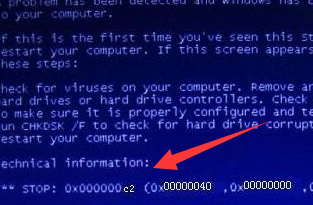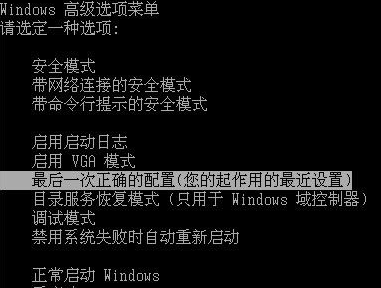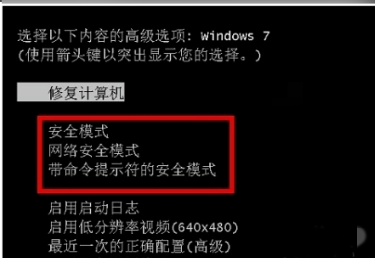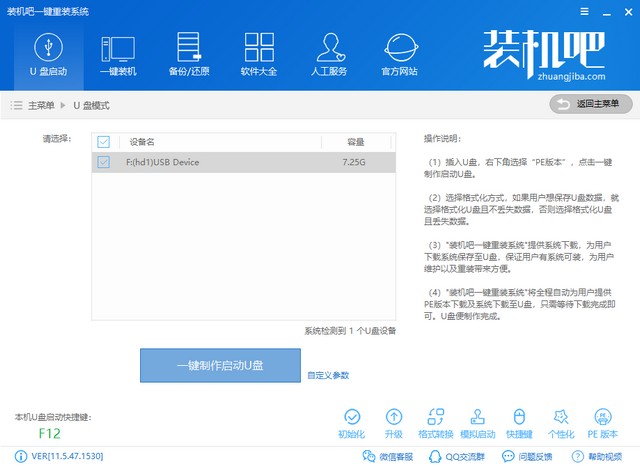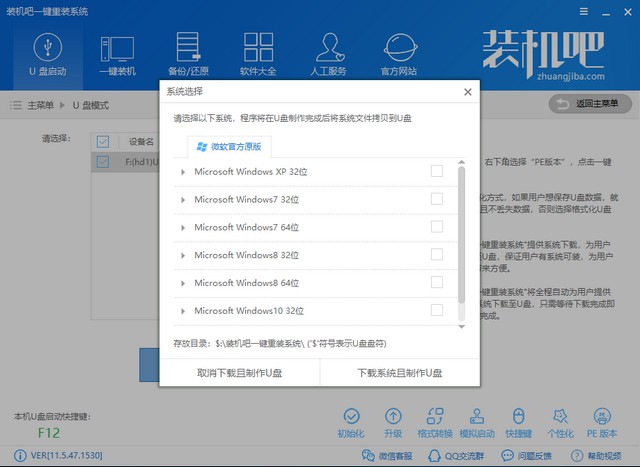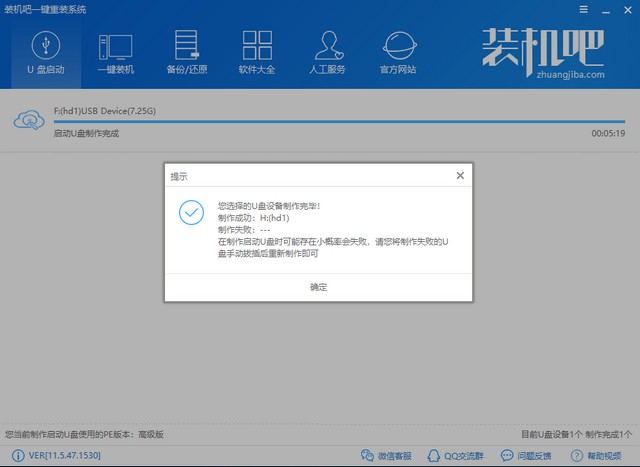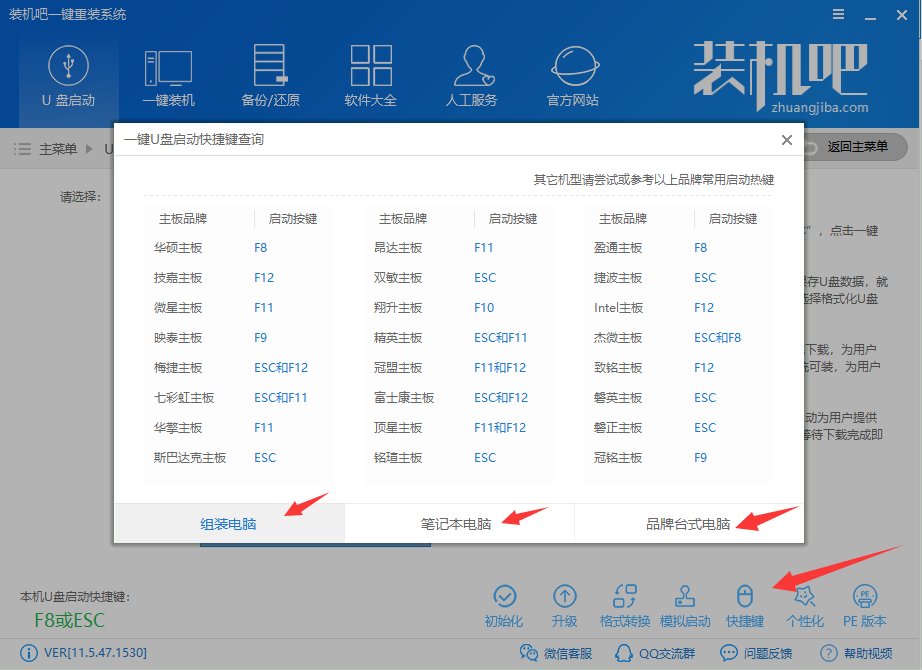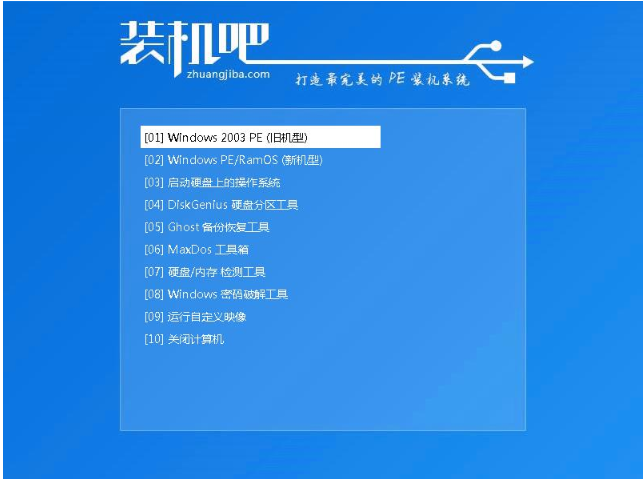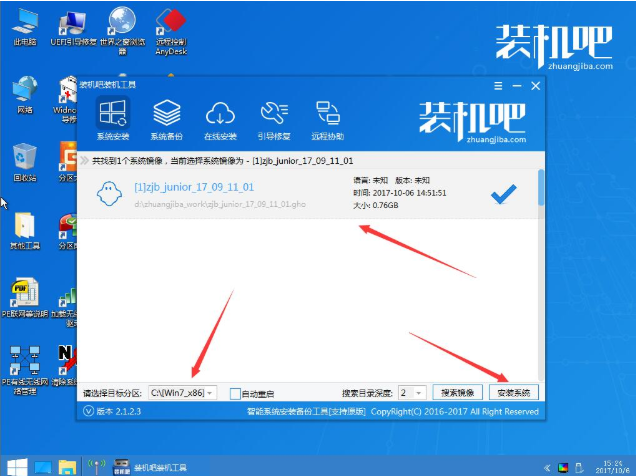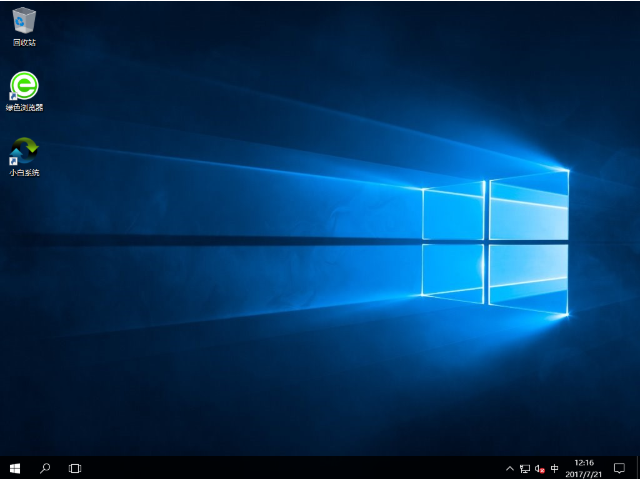例举0xc00000c2蓝屏怎么办
0xc00000c2蓝屏一般是由内存,硬盘,恶意软件,系统文件损坏引起的,解决方法一般也就是插拔内存条,硬盘,更换内存,安全模式查杀病毒,重装系统这些方法。接下来,我们就一起来详细了解一下吧
蓝屏代码0xc00000c2如何解决呢?在解决这个问题之前我们要先了解是什么原因引起的0xc00000c2蓝屏代码,这样才能对症下药。下面,我就给大家介绍一下出现蓝屏代码0xc00000c2的原因以及对应的解决方法
蓝屏电脑图解1
一、软件原因
1、按下开机键,不停的点按F8键,出现高级选择菜单,选择最后一次正确的配置
0xc00000c2如何解决电脑图解2
2、如果还是不行就重新开机按F8选择安全模式,进入安全模式清理垃圾,查杀病毒等
0xc00000c2如何解决电脑图解3
二、硬件原因
1、如果动手能力比较强的话可以进行拆机,拔下内存条,使用橡皮擦拭一下金属部分,再重新装回
0xc00000c2电脑图解4
2、如果是硬盘原因,需要进入制作U盘启动盘进入PE系统使用分区工具修复逻辑坏道
三、系统文件损坏
1、首先要制作U盘启动盘,将大于8G的U盘插入可以上网的电脑,打开装机吧一键重装系统软件,选择u盘启动界面下的U盘模式,软件会自动识别U盘,勾选U盘盘符,点击一键制作启动U盘
0xc00000c2电脑图解5
2、出现警告提示,点击确定,然后选择需要安装的系统,点击下载且制作U盘
0xc00000c2蓝屏电脑图解6
蓝屏电脑图解7
4、返回到装机吧U盘模式的界面,点击下方的快捷键,查看需要重装系统的电脑品牌快捷键,将其记下后拔出U盘
蓝屏电脑图解8
5、然后设置U盘启动,将U盘插入需要重装系统的电脑上,按下开机键后立即不停的点按启动快捷键,进入启动选择界面,使用方向键选择USB字样的或者U盘品牌选项,点击回车进入PE选择
0xc00000c2如何解决电脑图解9
6、如图进入装机吧PE选择界面,使用方向键选择【02】WindowsPE/RamOS(新机型),点击回车
0xc00000c2电脑图解10
7、进入启动管理器界面选择对应的PE系统进入,一般32位的PE兼容性好一些
0xc00000c2如何解决电脑图解11
8、等待加载PE系统,完成后自动弹出装机吧装机工具,选择需要安装的系统镜像,选择左下角的目标分区位系统盘C盘,确认无误后点击安装系统,安装玩抽拔出U盘,重启电脑
0xc00000c2如何解决电脑图解12
0xc00000c2电脑图解13
以上就是0xc00000c2蓝屏问题的解决方法了,希望能帮助到你。如果还是出现蓝屏问题,可以返回首页,点击技术支持寻找人工客服的帮助
系统下载排行榜71011xp
番茄花园Win7 64位推荐旗舰版 V2021.05
2俄罗斯大神Win7 64位精简旗舰版 V2021
3深度技术Win7 64位豪华旗舰版 V2021.07
4最新Win7虚拟机镜像文件 V2021
5带USB3.0驱动Win7镜像 V2021
6Win7PE全能完整版ISO V2021
7萝卜家园Win7 64位旗舰纯净版 V2021.08
8雨林木风Win7 SP1 64位旗舰版 V2021.05
9技术员联盟Win7 64位完美装机版 V2021.04
10萝卜家园Ghost Win7 64位极速装机版 V2021.04
深度技术Win10 64位优化专业版 V2021.06
2深度技术Win10系统 最新精简版 V2021.09
3Win10完整版原版镜像 V2021
4Win10超级精简版 V2021
5Win10光盘镜像文件 V2021
6Win10 21H2精简版 V2021
7风林火山Win10 21H1 64位专业版 V2021.06
8深度技术 Ghost Win10 64位 专业稳定版 V2021.11
9技术员联盟Ghost Win10 64位正式版 V2021.10
10Win10 21H1 Build 19043.1320 官方正式版
系统之家 Ghost Win11 64位 官方正式版 V2021.11
2Win11PE网络纯净版 V2021
3Win11纯净版Ghost镜像 V2021
4系统之家Ghost Win11 64位专业版 V2021.10
5Win11 Windows Subsystem for Android 预览版
6Win11专业版原版镜像ISO V2021
7微软官方Win11最新版 V2021
8Win11 PE镜像 V2021
9番茄花园Win11系统64位 V2021.09 极速专业版
10Win11 RTM版镜像 V2021
番茄花园 GHOST XP SP3 纯净专业版 V2021.03
2深度技术Windows XP SP3 稳定专业版 V2021.08
3雨林木风Ghost XP Sp3纯净版 V2021.08
4萝卜家园WindowsXP Sp3专业版 V2021.06
5雨林木风WindowsXP Sp3专业版 V2021.06
6萝卜家园 Windows Sp3 XP 经典版 V2021.04
7风林火山Ghost XP Sp3纯净版 V2021.08
8技术员联盟Windows XP SP3极速专业版 V2021.07
9番茄花园WindowsXP Sp3专业版 V2021.05
10电脑公司WindowsXP Sp3专业版 V2021.05
热门教程 更多+
Win10系统电脑怎么开启AREO特效?Win10系统电脑打开areo特效教程
2雷神911如何重装Win10系统?雷神911如何重装Win10系统的教程
3联想电脑怎么装win7系统?U盘装lenovo win7 32位详细图文教程
4Win7专业版和win7旗舰版有什么区别?
5Win10 10秒开机要怎么设置?Win10 10秒开机设置方法分享
6Win10待机蓝屏代码machine怎么解决?
7如何美化Windows10字体达到类似mac的效果?
8Win10电脑怎么启用磁盘写入缓存?Win10电脑启用磁盘写入缓存的方法
9Win11怎么设置自动登录?Win11自动登录设置
10Win10电脑内存不够怎么解决?电脑内存不够的解决方法
装机必备 更多+
重装教程 更多+
电脑教程专题 更多+